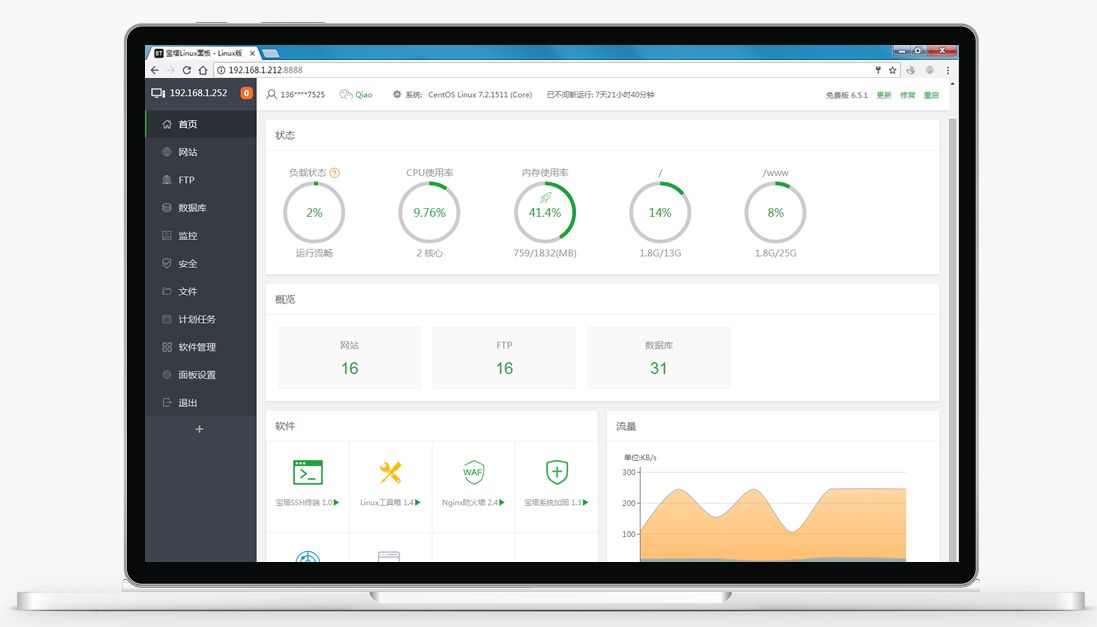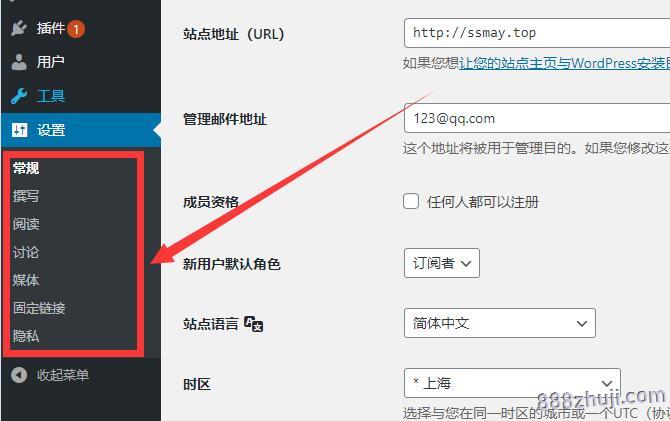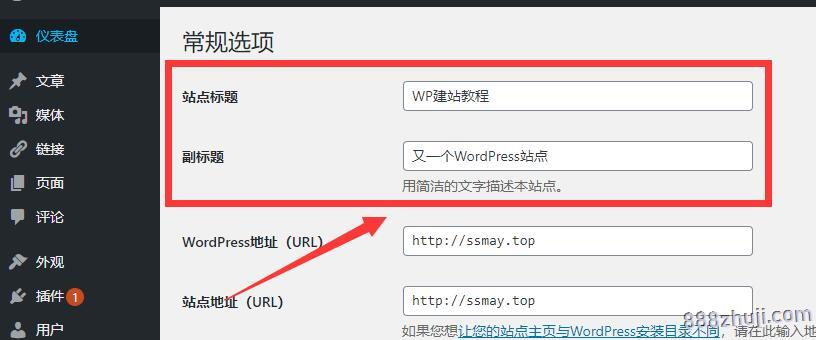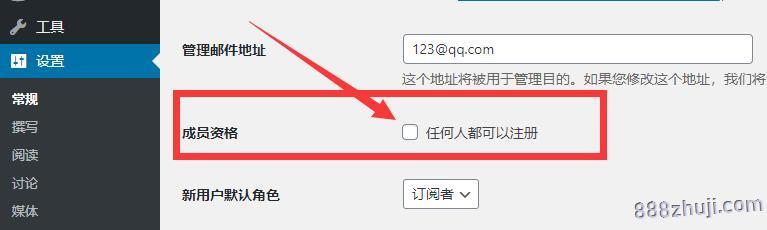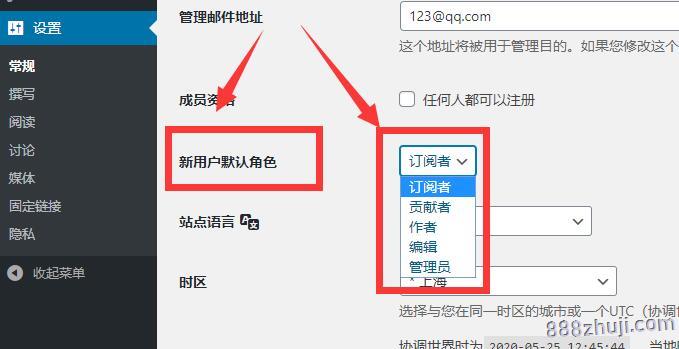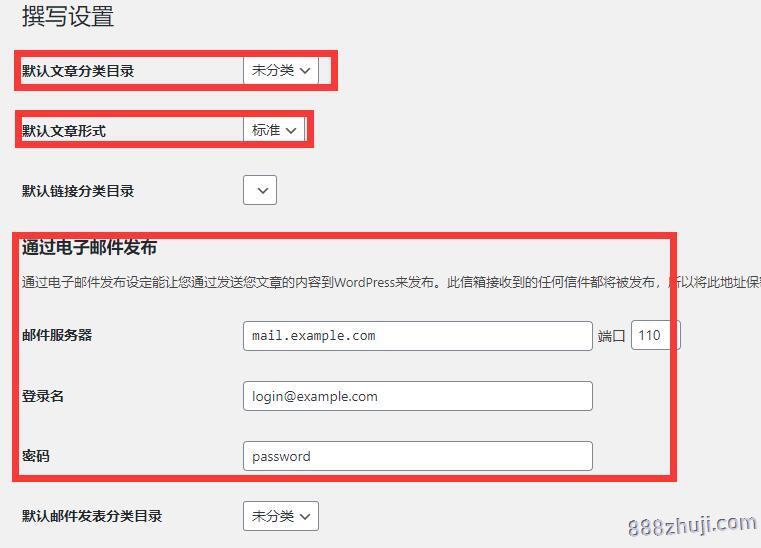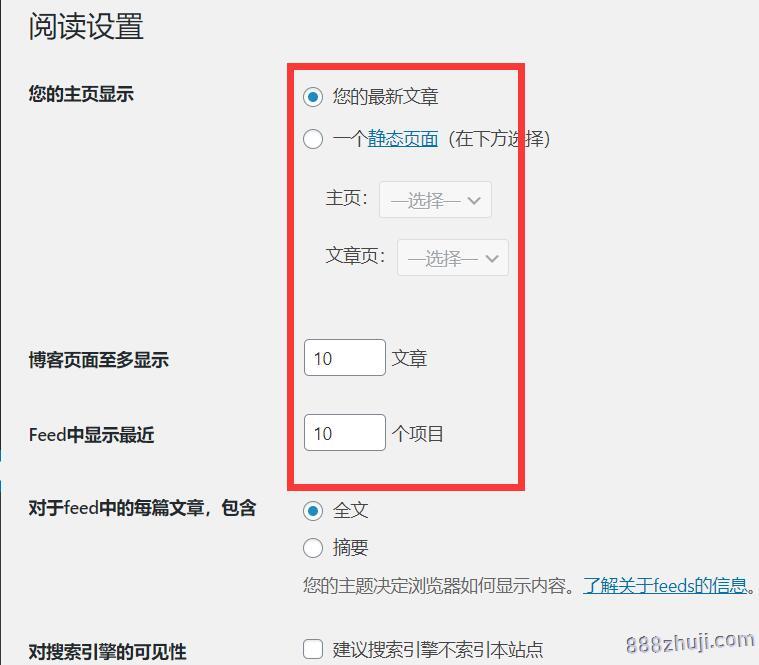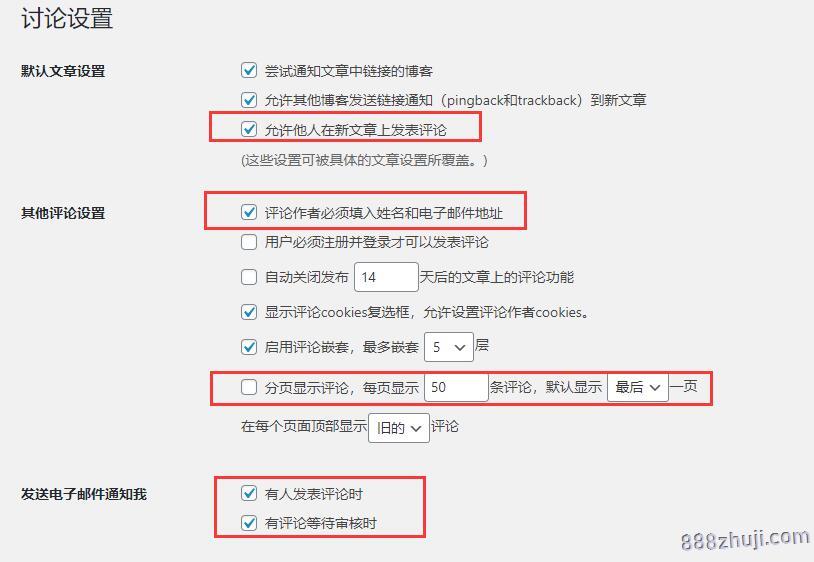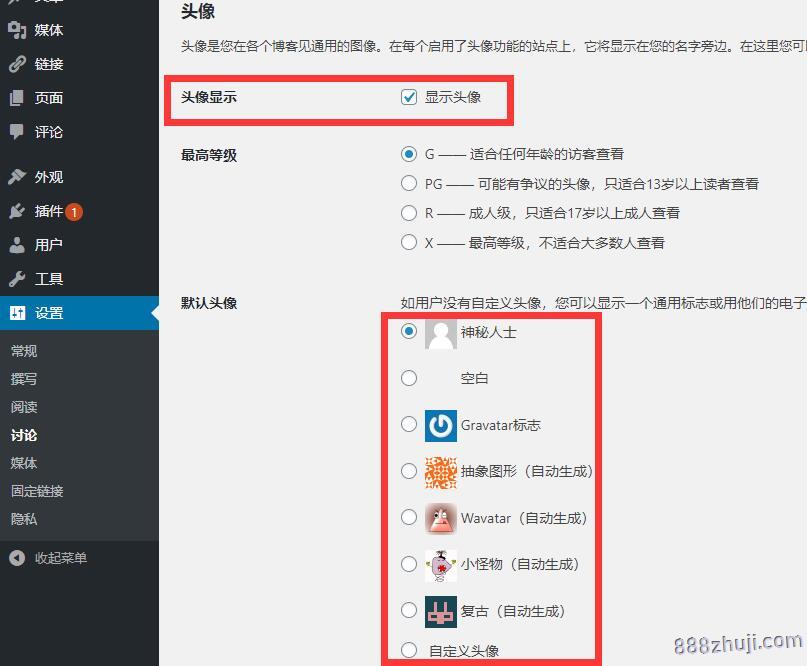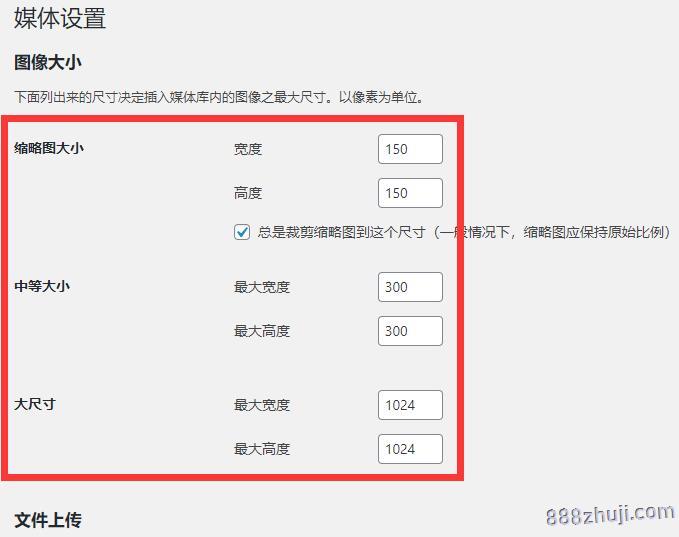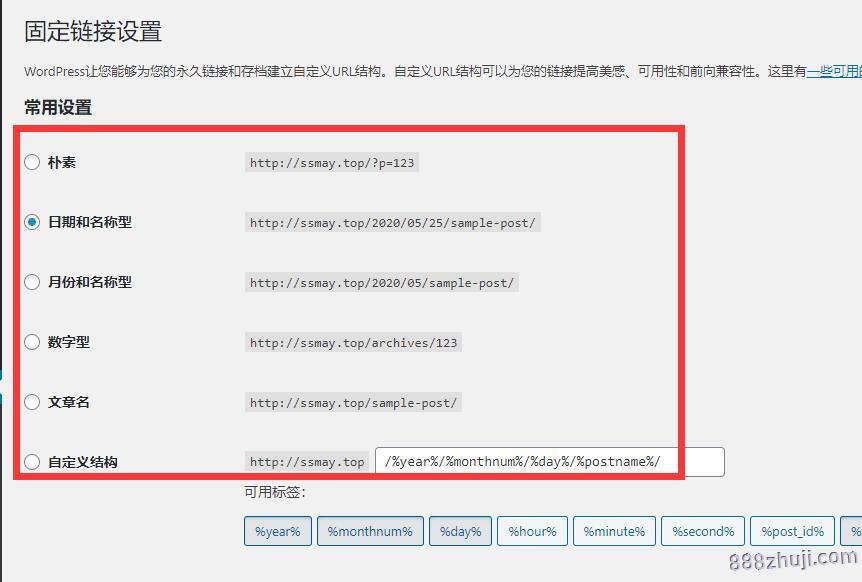宝塔面板可以做什么?
宝塔面板具有极速方便的支持一键配置与标准化管理,可支持一键配置云服务器环境(LAMP/LNMP/Tomcat/Node.js),支持一键部署SSL/https,跨地区备份数据;提供SSH开启关闭服务,SSH端口更改,禁ping值,服务器防火墙端口放行及其操作日志查看;CPU、内存、磁盘IO、网络IO数据监测,可设置记录保存天数及其任意查询某一天数据信息;计划任务可按周期时间添加执行,兼容SHELL脚本,提供平台网站、数据库备份及其日志切割,且兼容一键备份到又拍云存储空间,或者是其他云储存空间里;根据web用户界面就可以轻轻松松标准化管理安装使用所用的服务器软件,还有实用的扩展扩展程序;集成化方便高效的文件管理器,兼容上传、下载、打包、解压及其文件编辑查询。
宝塔面板系列建站教程系列文章的宝塔面板部分第一阶段算是介绍的差不多了,接下来会介绍一下 WordPress 方面的一些设置,然后之后再补充一些宝塔面板的进阶设置。本文介绍的是 WordPress 网站搭建成功之后的一些常规设置需要修改的地方,以及要改一下网站的固定链接让网站对搜索引擎更友好。其实都很简单,因为 WordPress 本身就已经做得很便捷了。当然,WordPress 只是建站的一个选择,我们也可以选择其他的程序,但是都比不上 WordPress 来的受欢迎以及功能丰富。
WordPress 网站常规设置和固定链接修改
根据wordpress后台管理左边的设置菜单,我们可以对他们的wordpress网站做出自己想要的设置。这一设置中的有一些选择项还是相当有用的,如:基本设置中的网站文章的标题和叙述,对SEO优化方案就很关键。因此,这一设置里边这个选项要是没有设置好,或多或少会对wordpress网站的前端页面。wordpress初学者建站教程大家点一下wordpress后台管理这个“设置”菜单,会到它下边呈现好多个子菜单:基本、编写、阅读文章、探讨、新闻媒体、固定不动连接、个人隐私。下边,让我们来熟悉一下这种设置的子菜单。
一、常规设置。我们点击“常规”菜单,进入到常规设置页面,里面有许多的选项可以设置。有些选项我们不需要做出修改。我们这里只挑选几个需要修改的选项。1、站点标题和副标题。如果想让自己的wordpress网站利于SEO优化,容易在百度等搜索引擎中有好的排名,这个标题一定要起好。
2、成员资格。这里的成员资格,指的是:是否允许任何人注册到我们的网站。勾选就表示任何人都可注册。不勾选就表示不能注册。
3、新用户默认角色。这个选项要想生效,必须勾选“成员资格”,它针对的就是我们网站中的注册用户。意思是说:用户注册后的身份是什么。默认是订阅者,只能看前端文章,没有任何修改和发表权限。如果想让注册用户能在我们的网站发表文章,最少要在这里选择“作者”。
二、撰写设置。这里主要是一些发表文章的相关设置。1、默认文章分类目录:我们发表文章时,如果没有选择发布到哪个分类中,就会默认发布这个默认分类目录中。这里我们可以在下拉列表中选择默认分类目录。2、默认文章形式:文章的类型,如:文章、相册、视频、音频等几种。默认是文章。
3、默认链接分类目录:是指友情链接的分类目录。这个没什么用,不需要设置。4、通过电子邮件发布:就是说我们可以通过我们的邮箱就可以发布文章到我们网站,但是要做相应的设置。三、阅读设置。这个设置主要针对的是一些简单界面的wordpress博客主题。
1、您的主页显示:是显示“最新文章”还是“一个静态页面”。2、博客页面至多显示:是指每页显示多少条文章。如果是博客主题,首页也一般会调用这个参数,还有文章列表页也会调用这个参数。3、对于feed中的每篇文章,包含:全文或摘要。四、讨论设置。这里设置的文章的评论参数,这里可以根据自己的需求来做设置。
如果不想让任何人评论我们的文章,就可以不勾选“允许他人在新文章上发表评论”;不想让他们匿名评论,就要勾选“ 评论作者必须填入姓名和电子邮件地址”;如果评论特别多,有几百条,想分页显示评论,就可以勾选“分页显示评论,每页显示...”;想在别人评论我们文章时,邮件通知我们,勾选“有人发表评论时”。
这里还有评论者头像相关的设置:是否显示用户头像;用户的默认头像,如果用户有自己的gravatar头像,就会显示gravatar头像,如果没有,就显示默认头像。五、媒体设置。这里的媒体设置,主要针对的是我们后台上传的图片,在图片上传成功后,会自动生成“缩略图、中等大小、大尺寸、原图”几种大小的图片。
六、固定链接设置。这个固定链接设置,主要是优化浏览器地址栏中的URL地址的样式。因为php程序生成的网站页面的URL都带有问号或等于号这些特殊字符,不美观也不利于SEO优化,所以,我们一般都要通过修改固定链接设置来达到理想的效果。这个将会在后面的“伪静态”文章中详细解说,因为,固定链接要配合伪静态才能达到我们想要的效果。
wordpress后台的设置菜单就介绍到这里,大多数选项我们只需选择默认,我们只需要针对我们想要的选项进行设置就可以了。如果还有什么不明白的,欢迎在下方留言。
宝塔面板系列建站教程:一键安装宝塔面板最新免费版》
- 《宝塔面板系列建站教程:LNMP / LAMP 环境的选择以及一键安装方法》
- 《宝塔面板系列建站教程:注册域名、修改域名 DNS 并解析到 VPS 的 IP 地址》
- 《宝塔面板系列建站教程:一键创建网站、数据库、选择 PHP 版本配置》
- 《宝塔面板系列建站教程:为网站部署免费 SSL 证书开启 HTTPS 访问》
- 《宝塔面板系列建站教程:上传 WordPress 文件搭建个人博客网站》
- 《宝塔面板系列建站教程:宝塔后台一些必要的安全设置》
- 《宝塔面板系列建站教程:WordPress 网站常规设置和固定链接修改》
[推荐] 宝塔服务器面板,一键全能部署及管理,新用户注册领取3188元礼包,点我领取
一、WordPress 网站常规设置
首先在 WordPress 网站后台可以找到“设置”->“常规”,如图所示。
然后设置一下站点标题、副标题等,WordPress 地址和站点地址一般都不修改,其他的根据自己的情况选择是否修改。
二、WordPress 固定链接 该怎么设置
然后在“设置”->“固定链接”里面,对于 WordPress 网站的固定链接进行修改。因为一般我们都不会使用默认的固定链接,太长了。
建议我们选择数字型或者文章名,或者自定义结构,比如 %post_id%.html 这样,就可以自定义的添加一个 .html 后缀了,也算是一种伪静态方式了。
更多标签可以在下面的可用标签里找到,看一下英文名就知道这个标签是什么意思了。
设置完固定链接之后,如果网站访问出现 404 的情况,那就是还没有设置伪静态规则,可以参考《宝塔面板添加 WordPress 网站后打开全部 404 的解决方法》这篇文章进行设置。
三、WordPress 建站 好用VPS 推荐
建站 VPS 主机推荐请参考:
- 《2022 年好用的建站 VPS 主机商家推荐(面向中国大陆用户)》
- 《2022 年好用的建站 VPS 主机商家推荐(面向境外用户/外贸建站主机)》
- 《#好用的服务器# 最好用的国内云服务器、国外便宜 VPS 推荐》
优先推荐使用搬瓦工 VPS 进行建站。
搬瓦工购买教程和优惠码:
- 搬瓦工购买教程:《2022 最新搬瓦工购买教程:新用户注册账户、选择套餐、支付宝付款》
- 搬瓦工优惠码:BWH3HYATVBJW
搬瓦工优惠套餐:
| 方案 | 内存 | CPU | 硬盘 | 流量/月 | 带宽 | 机房 | 价格 | 购买 |
|---|---|---|---|---|---|---|---|---|
| CN2 (最便宜) |
1GB | 1核 | 20GB | 1TB | 1Gbps | DC3 CN2 DC8 ZNET |
$49.99/年 | 购买 |
| CN2 | 2GB | 1核 | 40GB | 2TB | 1Gbps | $52.99/半年 $99.99/年 |
购买 | |
| CN2 GIA-E (最推荐) |
1GB | 2核 | 20GB | 1TB | 2.5Gbps | DC6 CN2 GIA-E DC9 CN2 GIA 日本软银 JPOS_1 联通荷兰 EUNL_9 |
$49.99/季度 $169.99/年 |
购买 |
| CN2 GIA-E | 2GB | 3核 | 40GB | 2TB | 2.5Gbps | $89.99/季度 $299.99/年 |
购买 | |
| HK | 2GB | 2核 | 40GB | 0.5TB | 1Gbps | 中国香港 CN2 GIA | $89.99/月 $899.99/年 |
购买 |
| HK | 4GB | 4核 | 80GB | 1TB | 1Gbps | $155.99/月 $1559.99/年 |
购买 | |
| TOKYO | 2GB | 2核 | 40GB | 0.5TB | 1.2Gbps | 日本东京 CN2 GIA | $89.99/月 $899.99/年 |
购买 |
| TOKYO | 4GB | 4核 | 80GB | 1TB | 1.2Gbps | $155.99/月 $1559.99/年 |
购买 |
声明:本文为原创文章,版权归三条八主机所有,欢迎分享本文,转载请保留出处!
你可能也喜欢
- ♥ 网站搭建教程:wordpress建站的几大步骤流程(wordpress建网站详细教程)06/06
- ♥ WordPress建站centos7配置防火墙规则设置防火墙放行必要端口(设置放行端口)08/15
- ♥ 新手搭建建站:wordpress后台操作添加页面(wordpress新建页面教程)02/02
- ♥ 网站搭建教程:怎样给wordpress网站安装插件?(wordpress如何安装插件方法教程)04/09
- ♥ 宝塔面板系列建站教程:一键部署 WordPress / ThinkPHP 等 CMS 程序(宝塔面板搭建wordpress网站)05/01
- ♥ 宝塔面板网站数据库删除能恢复03/31